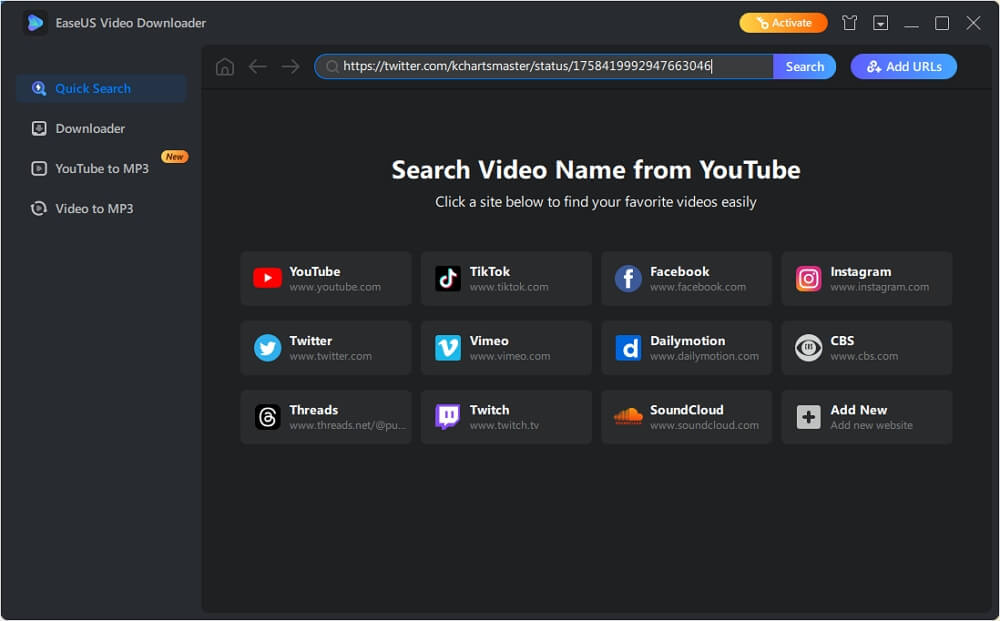-
![]()
Markus
Nach seinem Medientechnik-Studium entschloss sich Markus dazu, als ein Software-Redakteur zu arbeiten. Seit März 2015 bei EaseUS Tech Team. Er hat sich auf Datenrettung, Partitionierung und Datensicherung spezialisiert.…Vollständige Bio lesen -
![]()
Katrin
Jahrgang 1992; Studierte Mathematik an SISU, China; Seit 2015 zum festen Team der EaseUS-Redaktion. Seitdem schreibte sie Ratgeber und Tipps. Zudem berichtete sie über Neues und Aufregendes aus der digitalen Technikwelt.…Vollständige Bio lesen -
![]()
Maria
Maria ist begeistert über fast allen IT-Themen. Ihr Fokus liegt auf der Datenrettung, der Festplattenverwaltung, Backup & Wiederherstellen und den Multimedien. Diese Artikel umfassen die professionellen Testberichte und Lösungen.…Vollständige Bio lesen -
![]()
Mako
Technik-Freund und App-Fan. Mako schreibe seit März 2016 für die Leser von EaseUS. Er begeistert über Datenrettung, Festplattenverwaltung, Datensicherung, Datenspeicher-Optimierung. Er interssiert sich auch für Windows und andere Geräte.…Vollständige Bio lesen
Inhaltsverzeichnis
0 Aufrufe |
0 Min. Lesezeit
SEITENINHALT:
Google Drive war für viele eine Rettung, um wichtige Dateien kostenlos in der Cloud zu speichern. Manchmal kann es sehr mühsam und irritierend sein, wenn die Software langsam läuft und das Hoch- oder Herunterladen der Dateien ewig dauert. Die Gründe variieren manchmal, aber einige argumentieren, dass es an den ständigen Programmänderungen liegt, und andere sagen, dass es an der gleichzeitigen Synchronisierung großer Dateien liegt. Versuchen wir herauszufinden, warum das Herunterladen und Hochladen von Google Drive so lange dauert und wie wir das Problem lösen oder zumindest die Geschwindigkeit verbessern können.
Lassen Sie uns näher darauf eingehen, warum die Upload- und Download-Geschwindigkeit auf Google Drive langsam ist, und auch auf einige einfache Lösungen, um die Geschwindigkeit zu verbessern oder das Problem zu beheben.
Beheben Sie, dass das Herunterladen und Hochladen von Google Drive so lange dauert
Wenn Sie ständig Probleme damit haben, dass Google Drive große Dateien nicht herunterladen kann, können Sie Folgendes ausprobieren. Auch wenn das Problem nicht vollständig behoben ist, können wir zumindest die Download- und Upload-Geschwindigkeit verbessern.
Lösung 1. Suchen Sie nach den Download-Einstellungen für Google Drive
Google Drive verfügt über eine Funktion zur Begrenzung der Download- und Upload-Rate Ihrer Dateien. Wenn es aktiviert ist, wird die Download-Rate reduziert, was zu einem verzögerten Download der Dateien führt. Lassen Sie uns sehen, wie wir diese Bandbreiteneinstellungen überprüfen und ändern können.
Schritt 1. Öffnen Sie „Google Drive“ auf Ihrem PC und klicken Sie auf das Zahnradsymbol, um die „Einstellungen“ zu öffnen.
Schritt 2. Navigieren Sie zu „Google Drive-Einstellungen“. Suchen Sie nach den „Bandbreiteneinstellungen“ und deaktivieren Sie die Optionen „Download-Rate“ und „Upload-Rate“.
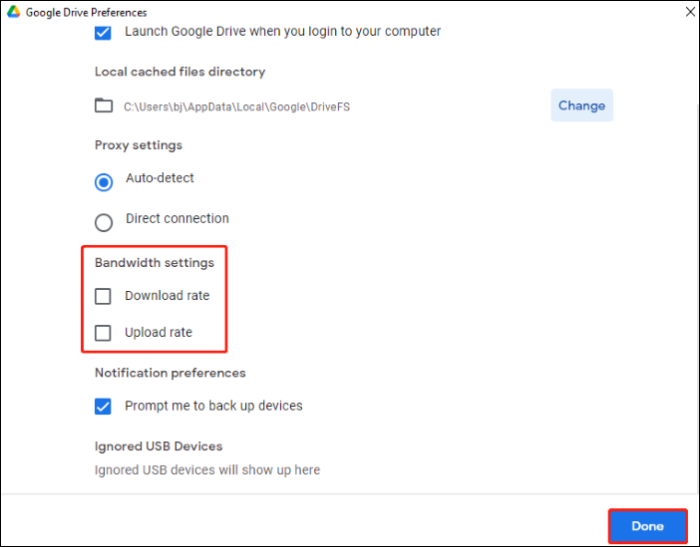
Schritt 3. Klicken Sie auf „Fertig“, um die Änderungen zu speichern. Überprüfen Sie nun, ob die Download-Geschwindigkeit von Google Drive verbessert wurde oder nicht.
Lösung 2. Leeren Sie den Browser-Cache
Wenn auf Ihrem PC zu viel Browser-Cache vorhanden ist, kann dies Auswirkungen auf die Download- und Upload-Geschwindigkeit haben. Außerdem führt der Browser-Cache zu vielen Fehlern und es ist besser, ihn regelmäßig zu leeren. Sehen wir uns an, wie Sie den Browser-Cache in Chrome leeren.
Schritt 1. Öffnen Sie „Google Chrome“, tippen Sie auf die drei Punkte in der oberen rechten Ecke und wählen Sie „Einstellungen“.
Schritt 2. Navigieren Sie zu „Datenschutz und Sicherheit“ und klicken Sie auf „Browserdaten löschen“.
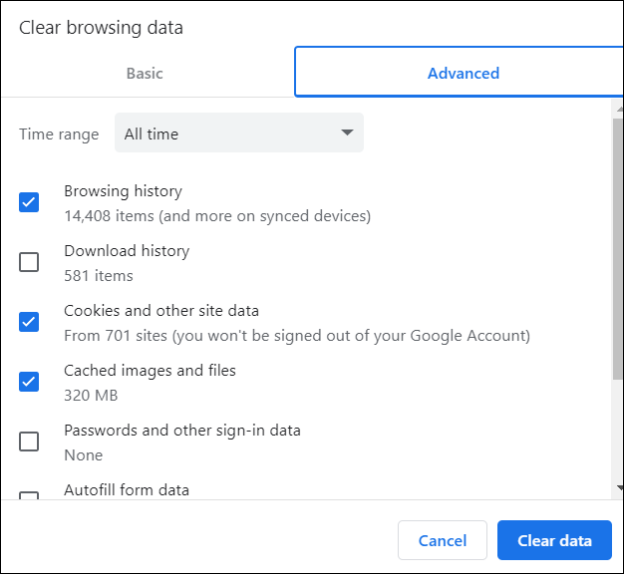
Schritt 3. Überprüfen Sie die Cache-Daten, die Sie entfernen möchten, und klicken Sie auf „Daten löschen“.
Lösung 3. Überprüfen Sie die Netzwerkverbindung
Google Drive stellt eine Verbindung zum Internet her, um die Aktionen auszuführen. Sie müssen also sicherstellen, dass die Netzwerkverbindung stark ist und einwandfrei funktioniert, um Dateien auf das Laufwerk herunterzuladen oder hochzuladen. Wenn es nicht einwandfrei funktioniert, summiert sich die Verzögerung beim Herunterladen und Hochladen im Großen und Ganzen.

Zunächst können Sie einen Geschwindigkeitstest Ihrer Netzwerkverbindung durchführen, um zu sehen, ob sie ordnungsgemäß funktioniert. Wenn möglich, schließen Sie das Modem oder den Router erneut an, um die Verbindung zu aktualisieren.
Lösung 4. Aktivieren Sie „Hardwarebeschleunigung“
Mithilfe der Hardwarebeschleunigung können Sie die Hardwarekomponenten effizient nutzen, um eine bessere Leistung zu erzielen. Viele Apps verfügen über eine integrierte Funktion zum Einschalten, um die Hardware zu nutzen. Google Chrome und alle anderen Browser bieten ähnliche Dinge, um eine optimale Leistung zu erzielen. Wenn das Laufwerk also langsam läuft, können wir versuchen, die Hardwarebeschleunigung zu aktivieren, um es zu verbessern.
Schritt 1. Öffnen Sie „Google Chrome“ und gehen Sie zu „Einstellungen“.
Schritt 2. Wählen Sie im linken Bereich „System“ und aktivieren Sie „Hardwarebeschleunigung verwenden, wenn verfügbar“.
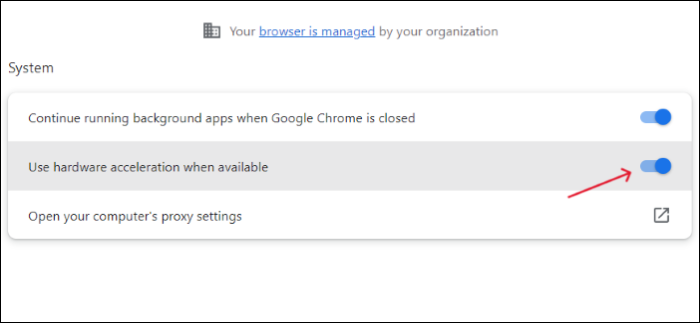
Lösung 5. Komprimieren Sie die Datei als Zip
Unabhängig davon, welches Internet Sie nutzen, dauert das Hoch- oder Herunterladen großer Dateien manchmal eine Ewigkeit. Mit der Zeit wird der Prozess mühsam und die beste Lösung besteht darin, die Dateigröße vor dem Hochladen in die Cloud zu reduzieren.
Das Konvertieren großer Dateien in das ZIP- oder RAR-Format kann Platz sparen und Ihnen bei schnelleren Uploads und Downloads helfen. Sie können die Datei auch in verschiedene Ordner und kleine Dateien aufteilen, um sie separat hochzuladen.
Warum ist der Download von Google Drive so langsam?
Google Drive ist für viele Nutzer weltweit ein zuverlässiger Cloud-Speicher. Sie können sehen, dass viele Unternehmen es auch zum Speichern und Verwalten der Daten verwenden. Allerdings kann die langsame Download- und Upload-Geschwindigkeit von Google Drive irritierend sein. Dies sind also einige häufige Gründe, die Experten für den langsamen Download von Google Drive vermuten:
- Hochladen großer Dateien: Wenn die Datei zu groß ist, dauert das Hochladen einige Zeit. Darüber hinaus nimmt die Synchronisierung von Drive mit Ihrem Konto mehr Zeit in Anspruch.
- Schlechte Netzwerkverbindung: Die Upload- oder Download-Geschwindigkeit wird größtenteils von der Netzwerkverbindung beeinflusst. Wenn es schlecht oder langsam ist, können Sie mit dem Hoch- oder Herunterladen nicht fortfahren.
- Inkompatibler Dateiname: Wenn Ihr Dateiname Sonderzeichen enthält, lässt das Laufwerk das Hochladen möglicherweise nicht zu.
- Geringer Speicherplatz: Wenn kein Platz zum Speichern der Daten vorhanden ist, wird der Upload mittendrin abgebrochen. Sie können jedoch weiterhin die Eingabeaufforderung zum Hochladen der Datei sehen.
- Firewall-Probleme: In einigen seltenen Fällen kann es sein, dass Ihre Firewall das Laufwerk stört und dazu führt, dass es die Dateien langsam hoch- oder herunterlädt.
Profi-Tipp: Laden Sie Videodateien mit Professional Video Downloader herunter
Ebenso möchten viele von uns neben Drive auch Videos von Instagram, YouTube, TikTok und vielen anderen Social-Media-Plattformen herunterladen. Der beste und schnellste Weg, Videos in sozialen Medien herunterzuladen, ist die Verwendung von EaseUS Video Downloader.
EaseUS Video Downloader ist ein professioneller Video-Downloader für alle sozialen Medien und Streaming-Plattformen. Neben dem Video können Sie auch Audio in MP3 in verschiedenen Kbit/s-Formaten extrahieren. Die Download-Geschwindigkeit dieser Software ist 30-mal schneller als bei anderen zeitgenössischen Programmen und speichert die Dateien lokal in 4K-Qualität. Holen Sie sich das Tool jetzt und laden Sie jedes Video problemlos online herunter.
Free Download
Sicherer Download
Free Download
Sicherer Download

🍁Hauptfunktionen von EaseUS Video Downloader:
- Laden Sie Social-Media- und Streaming-Site-Videos problemlos herunter
- Speichern Sie Videos in 4K von YouTube, TikTok, Instagram usw. in HD-Qualität
- Ermöglicht das Extrahieren von Audio in MP3 mit 128 kbps, 256 kbps und 320 kbps
- Laden Sie die YouTube-Playlist mit Untertiteln zusammen herunter
Endeffekt
Google Drive war im Laufe der Jahre für viele die erste Wahl. Da der Cloud-Speicher für die Speicherung der Dateien im Mittelpunkt steht, fragen sich Benutzer aufgrund solcher Verzögerungen beim Herunterladen, warum das Herunterladen und Hochladen von Dateien in Google Drive so lange dauert. Erfahren Sie, warum der langsame Download von Google Drive auftritt, und beheben Sie das Problem mit einfachen Lösungen. Wenn Sie jedoch etwas über soziale Medien oder Streaming herunterladen müssen, ist EaseUS Video Downloader die erste Wahl, um es schnell herunterzuladen.